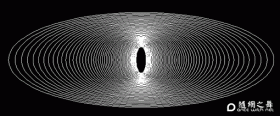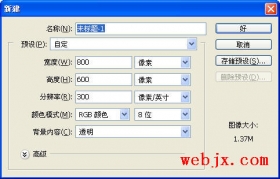Photoshop彩色玻璃滤镜制作特效教程(2)
来源:
作者:
学习:1659人次
3、〖CTRL_J〗复制该图层,将混合模式改为“颜色减淡”,然后【编辑_旋转_180度】。对其再次执行【滤镜_扭曲_球面化】(可通过〖CTRL_F〗重复使用最后的滤镜)。得到图下左图的效果。
再次复制图层,将混合模式设为“叠加”,执行同样的旋转和滤镜,效果如下中图。
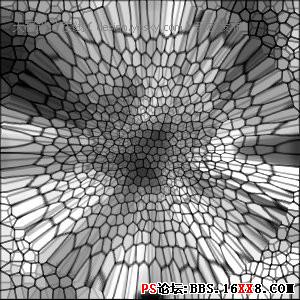 -
-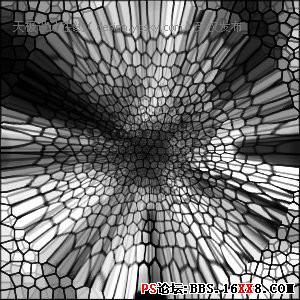
4、对位于上方的两个图层使用【图像_调整_色相饱和度】,效果和图层调板分别如下2图。
 -
-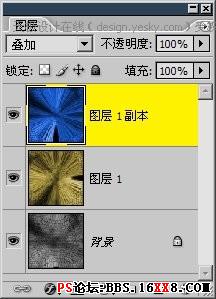
5、使用裁切工具,可在公共栏开启透视选项,如下左图。得到的效果如下右图。
 -
-
总结:使用云彩滤镜制作素材,然后使用色相饱和度调整命令来为灰度图像着色。
学习 · 提示
相关教程
关注大神微博加入>>
网友求助,请回答!